Как заблокировать текстовые сообщения на iPhone и Mac
Хотя рассылка нежелательных текстовых сообщений для бизнеса является незаконной, это не мешает спамерам отправлять разочаровывающие текстовые сообщения. Если вы часто продолжаете получать разочарованные текстовые сообщения с того же номера, с которым вы больше не знакомы, вы можете заблокировать текстовые сообщения на iPhone и Mac, следуя этой статье.
Перестаньте получать нежелательные сообщения на iPhone и Mac
В этой статье мы покажем вам полную процедуру блокировки текстовых сообщений на iPhone (последняя версия iOS) и Mac (последняя версия macOS). Поэтому убедитесь, что на вашем устройстве установлена последняя версия ОС. Кроме того, узнайте, что происходит, когда вы блокируете текстовые сообщения в своем блоке.
Что произойдет, если вы заблокируете номер на своем iPhone, а вам отправят сообщение?
Когда вы заблокируете кого-то на своем iPhone, и он отправит вам текстовое сообщение, его сообщения больше не будут отображаться. Однако они увидят статус доставки, но вы больше не будете получать никаких уведомлений. Помимо этого, вы больше не будете получать телефонные звонки или звонки FaceTime от контакта, присутствующего в черном списке.
Действия по блокировке текстовых сообщений на iPhone
Шаг 1. Откройте приложение «Сообщения» на своем iPhone. Получите доступ к разговору текстовых сообщений от контакта или номера, который вы хотите заблокировать.
![]()
Шаг 2: Нажмите на контакт или номер, расположенный вверху сообщений. Затем выберите маленькую кнопку «Информация».
Шаг 3: Проведите пальцем вниз и нажмите «Заблокировать этого абонента». Впредь, Вы не будете получать телефонные звонки, сообщения или FaceTime от людей из всплывающего меню черного списка; нажмите «Заблокировать контакт» для подтверждения.

Вот и все.
Читайте также: –
Действия по разблокировке текстовых сообщений на iPhone
Шаг 1. Перейдите в приложение «Настройки» на вашем iPhone. Проведите пальцем вниз и выберите «Сообщения».
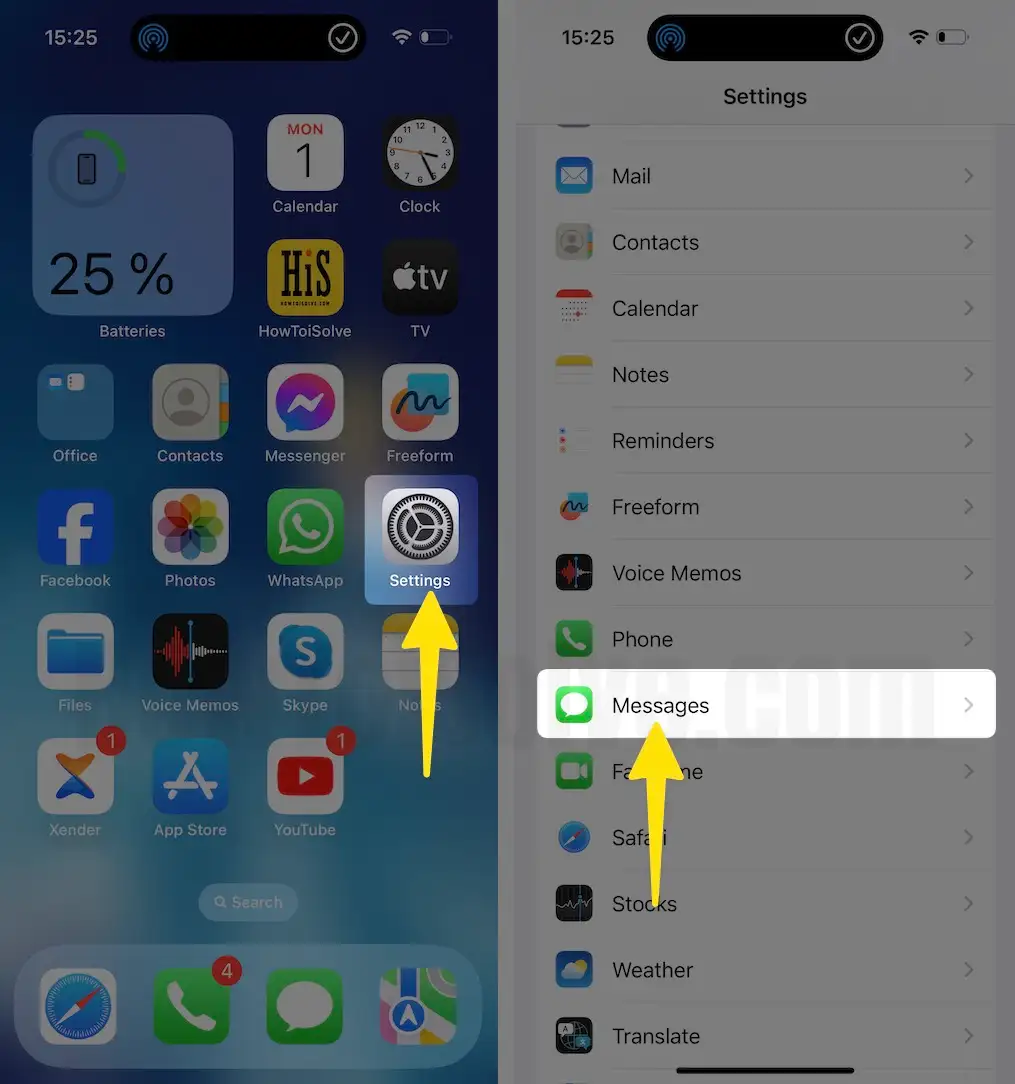
Шаг 2. Нажмите «Заблокированные контакты» под SMS/MMS. На следующем экране вы увидите список контактов, заблокированных на вашем iPhone;
Шаг 3: вы можете удалить контакт из списка заблокированных, просто проведя пальцем влево и нажав «Разблокировать».

Синхронизируйте список заблокированных контактов вашего iPhone на всех устройствах, на которых выполнен вход с одним и тем же Apple ID. Вы можете управлять им с Mac, выполнив следующие действия.
Действия по блокировке текстовых сообщений на Mac
Шаг 1: Нажмите команду + пробел, чтобы получить доступ к поиску Spotlight. Войдите в «Сообщения» и нажмите на него, чтобы открыть.
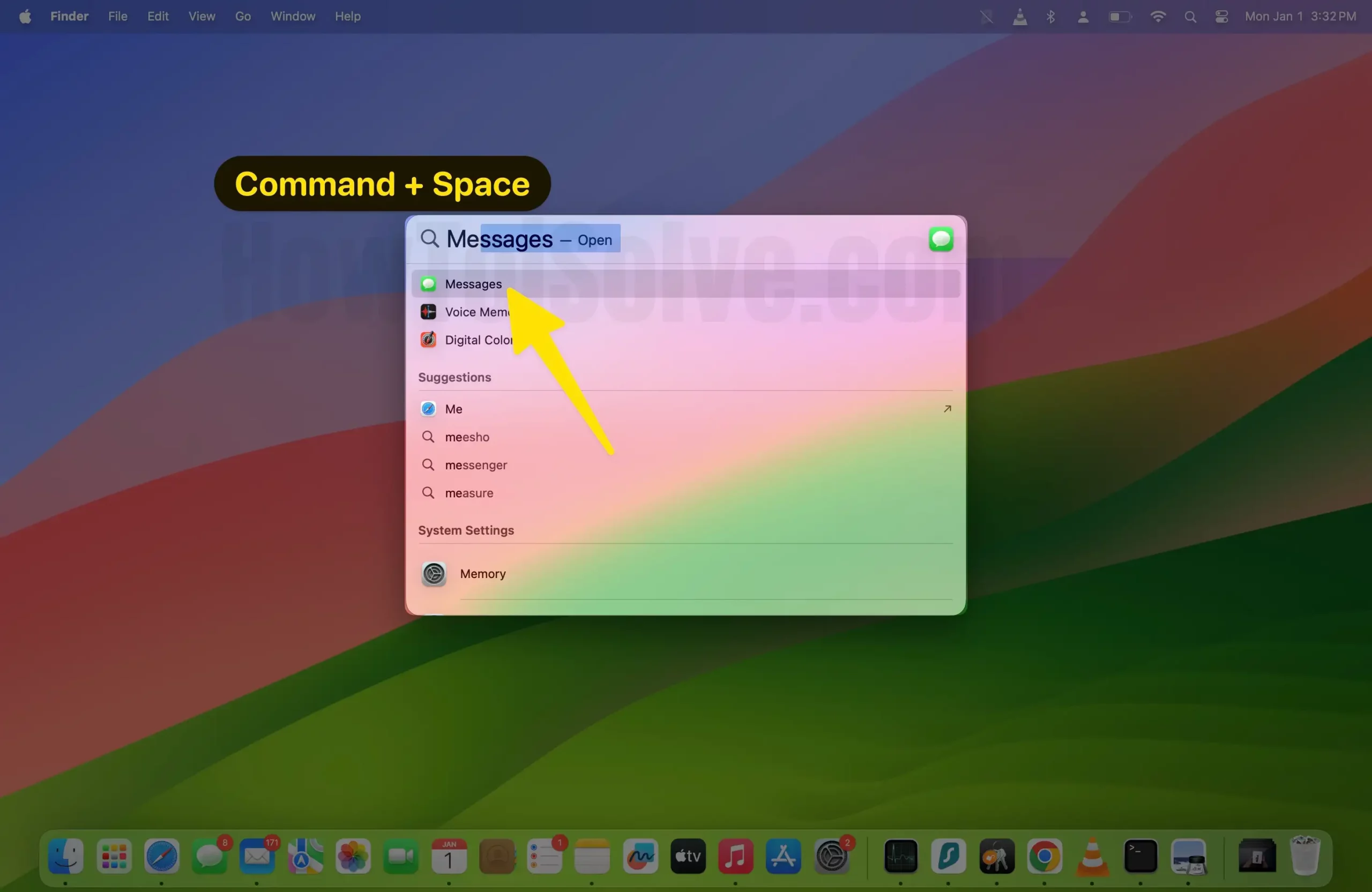
Шаг 2. Откройте беседу контакта, которого хотите заблокировать.
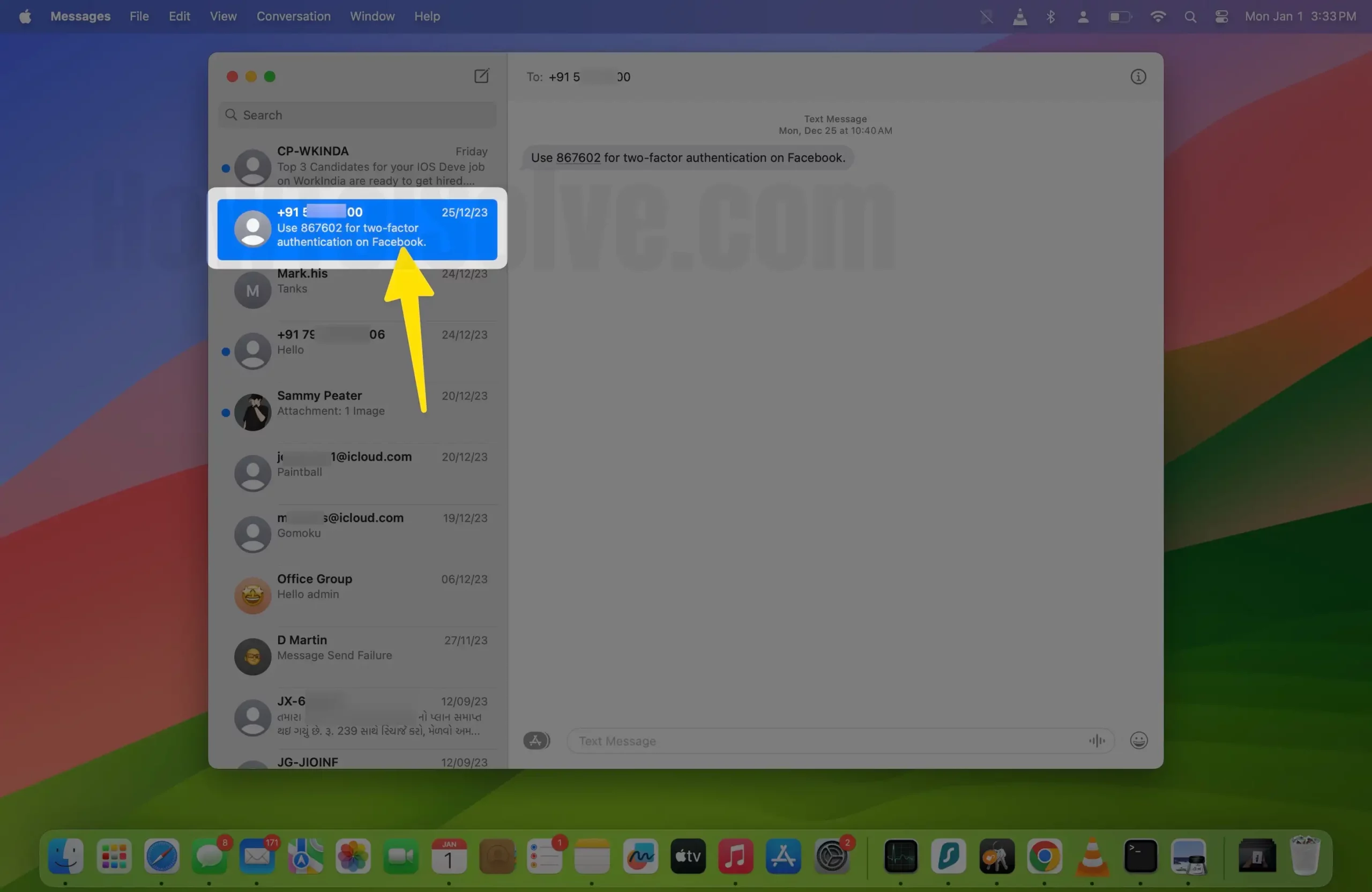
Шаг 3. В строке меню выберите «Разговор» > «Заблокировать человека».
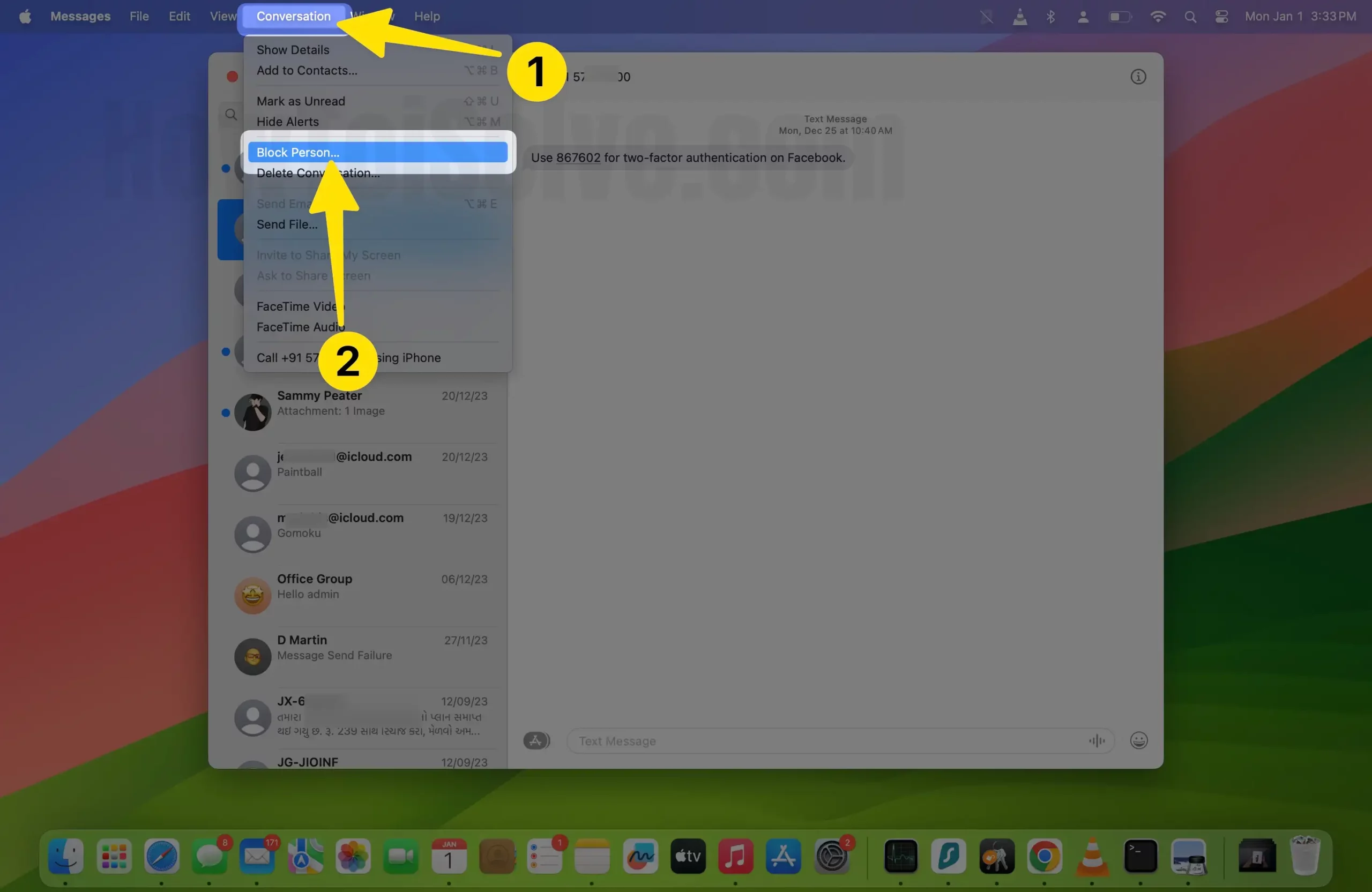
Шаг 4: Наконец, нажмите «Заблокировать».

Вот и все.
Альтернативно,
Шаг 1: Нажмите Command + Пробел, чтобы получить доступ к поиску Spotlight. Войдите в «Сообщения» и нажмите на него, чтобы открыть.
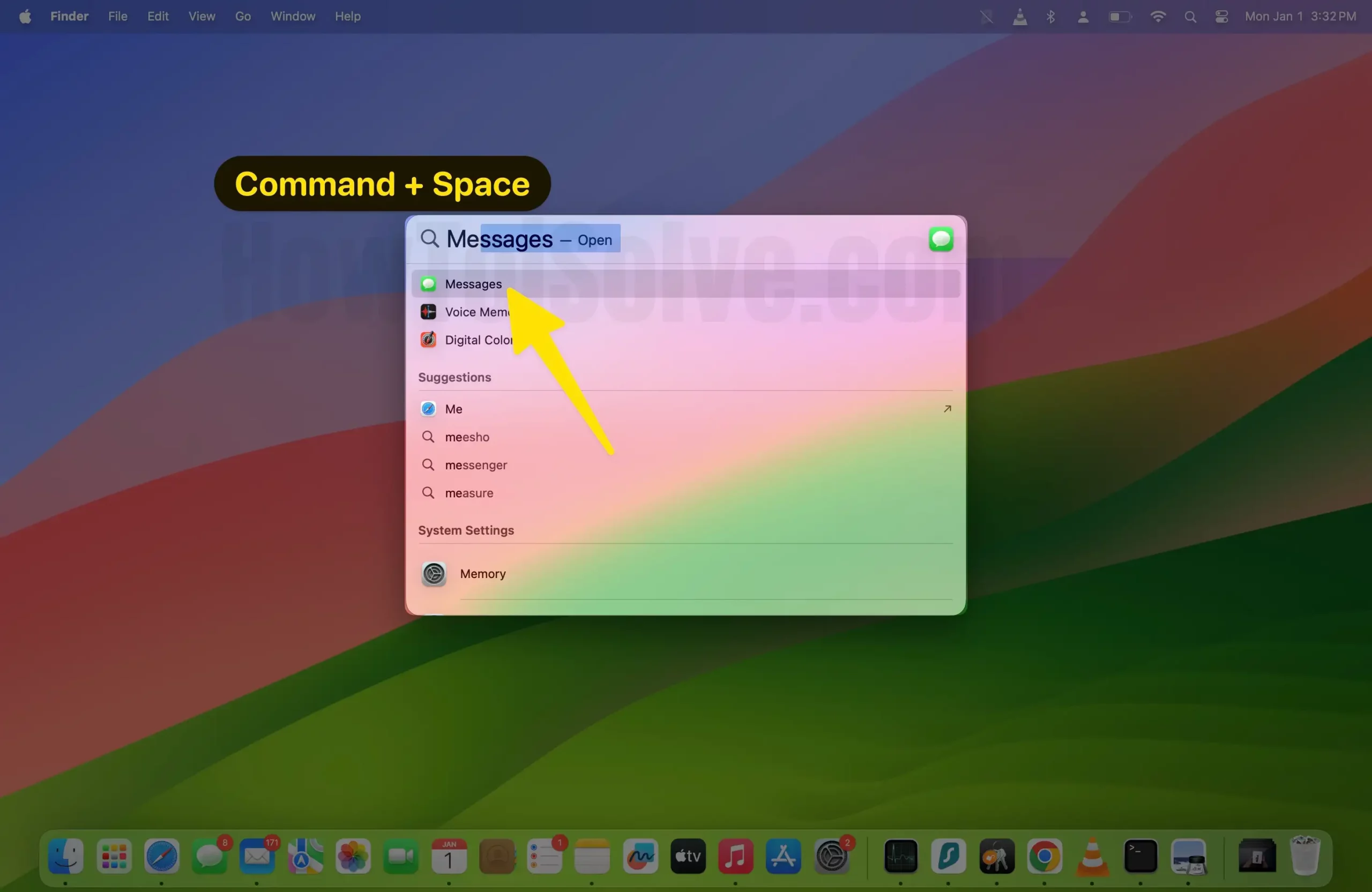
Шаг 2: Нажмите «Сообщения» в строке меню. Выберите Настройки…
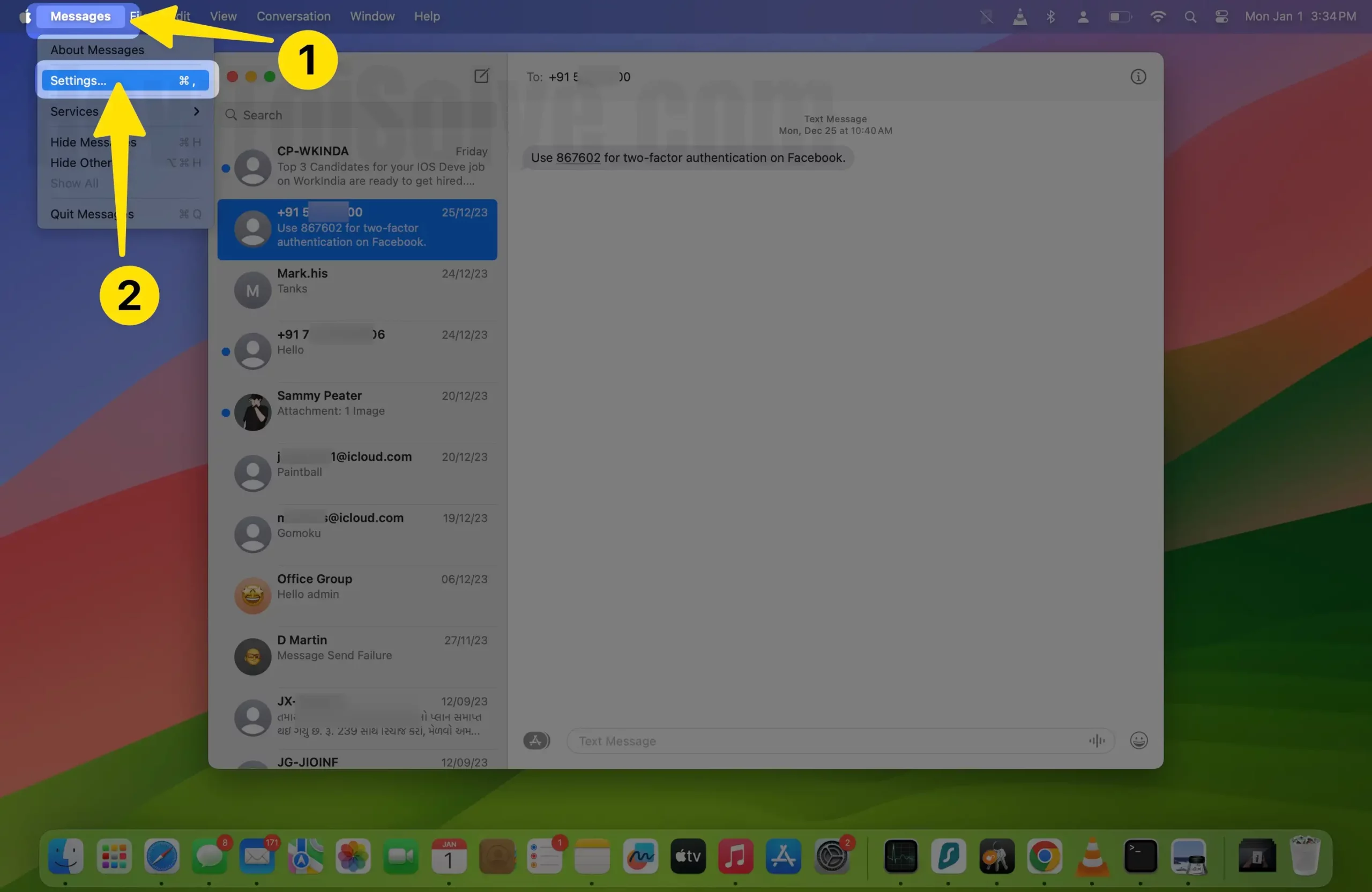
Шаг 3. Перейдите на вкладку iMessage > вкладка «Заблокировано».
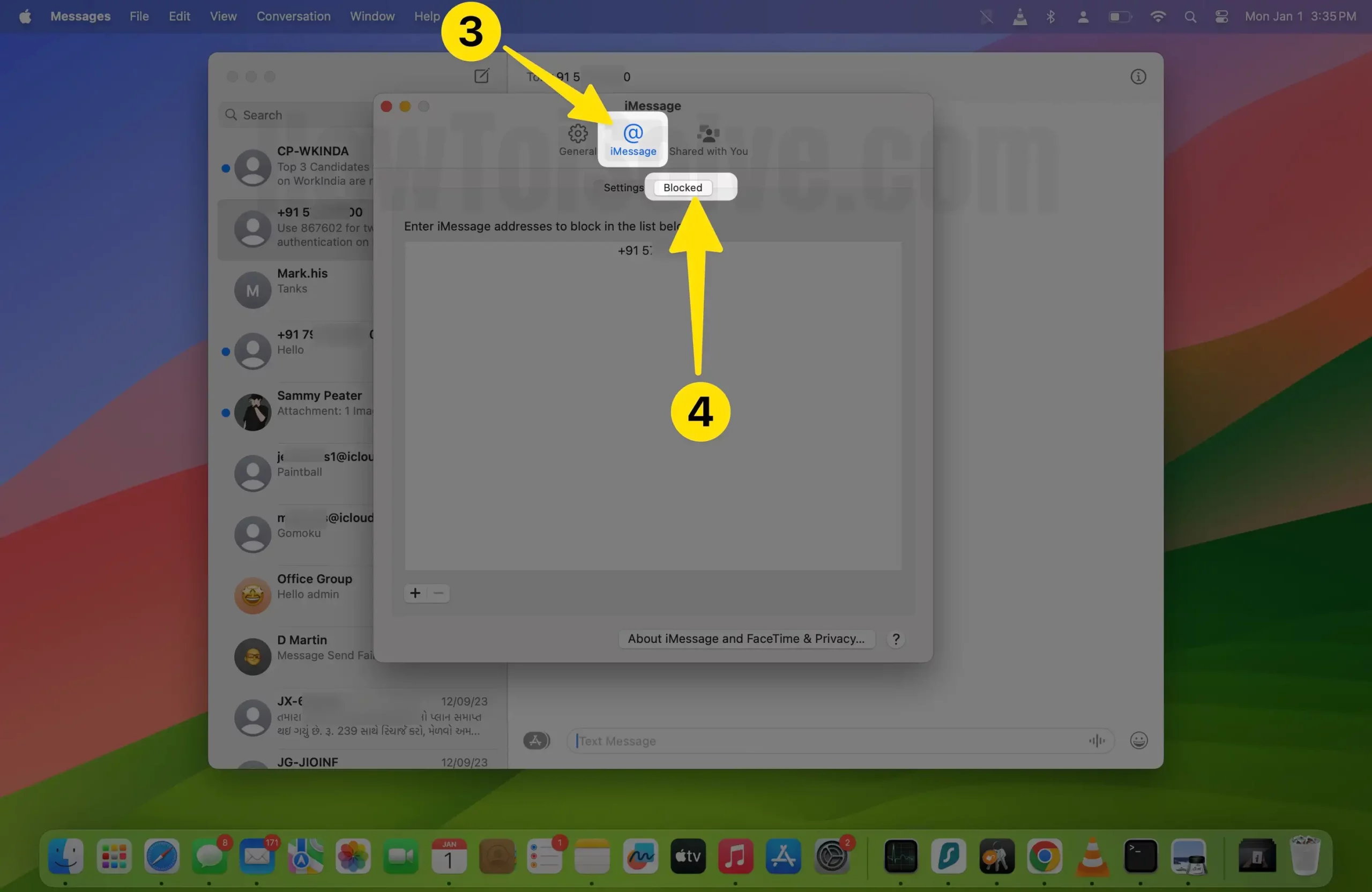
Шаг 4: Выберите кнопку +. Найдите и выберите номер контакта в приложении сообщений.
![]()
Шаг 5. Выберите контакт, от которого вы больше не хотите получать сообщения.
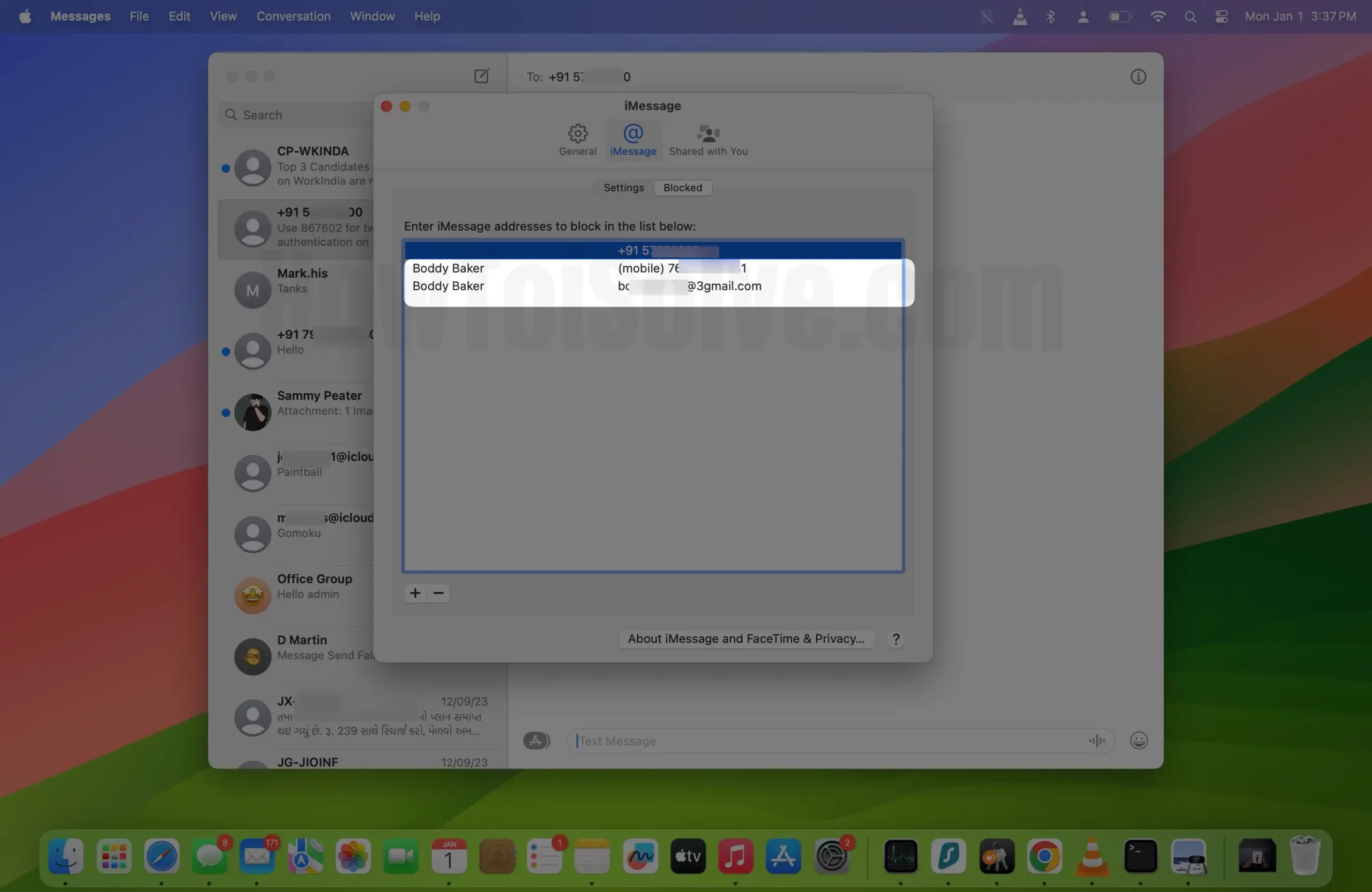
Действия по разблокировке текстовых сообщений на Mac
Шаг 1: Нажмите Command + Пробел, чтобы получить доступ к поиску Spotlight. Войдите в «Сообщения» и нажмите на него, чтобы открыть.
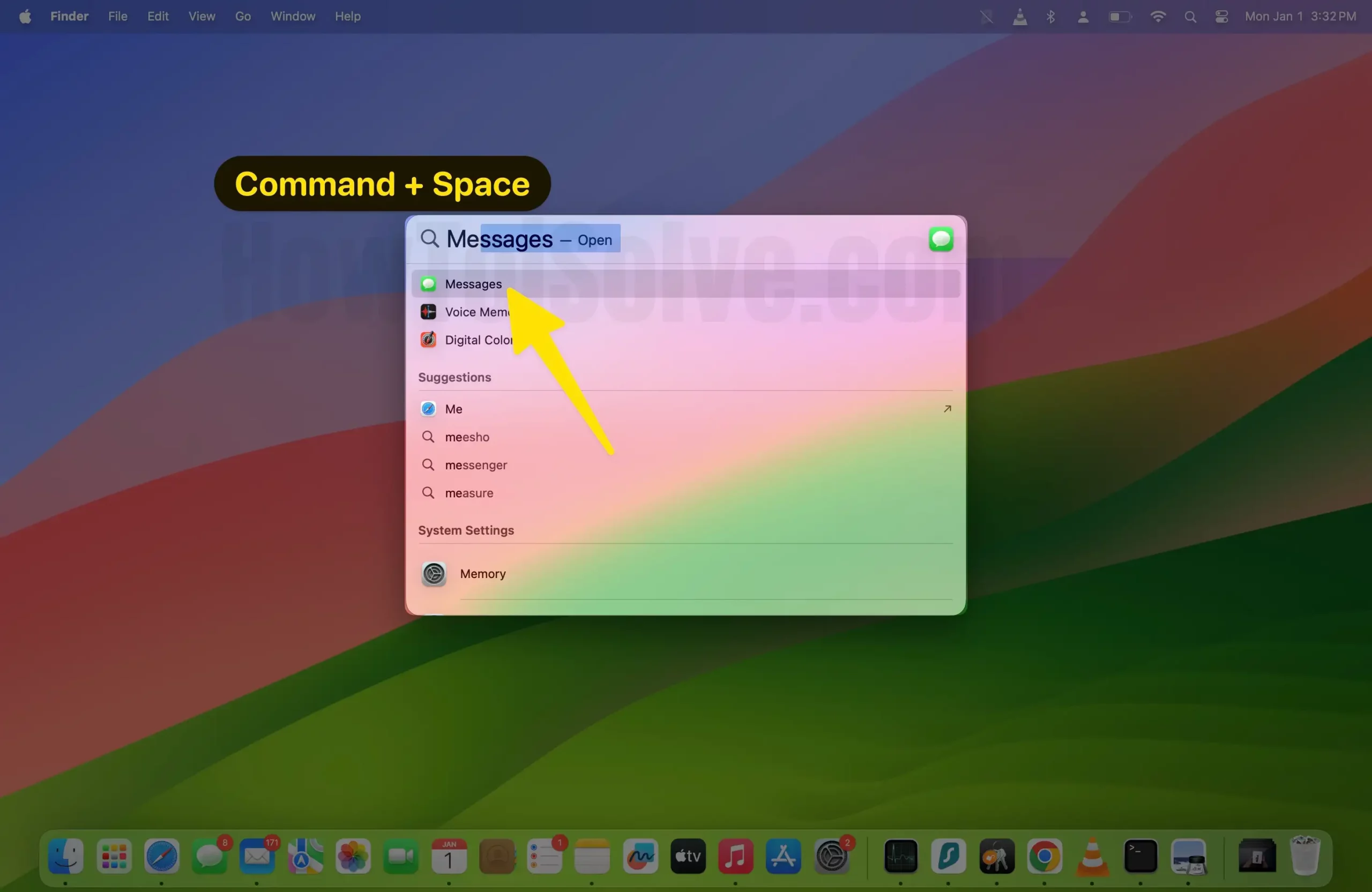
Шаг 2: Нажмите «Сообщения» в строке меню. Выберите Настройки…
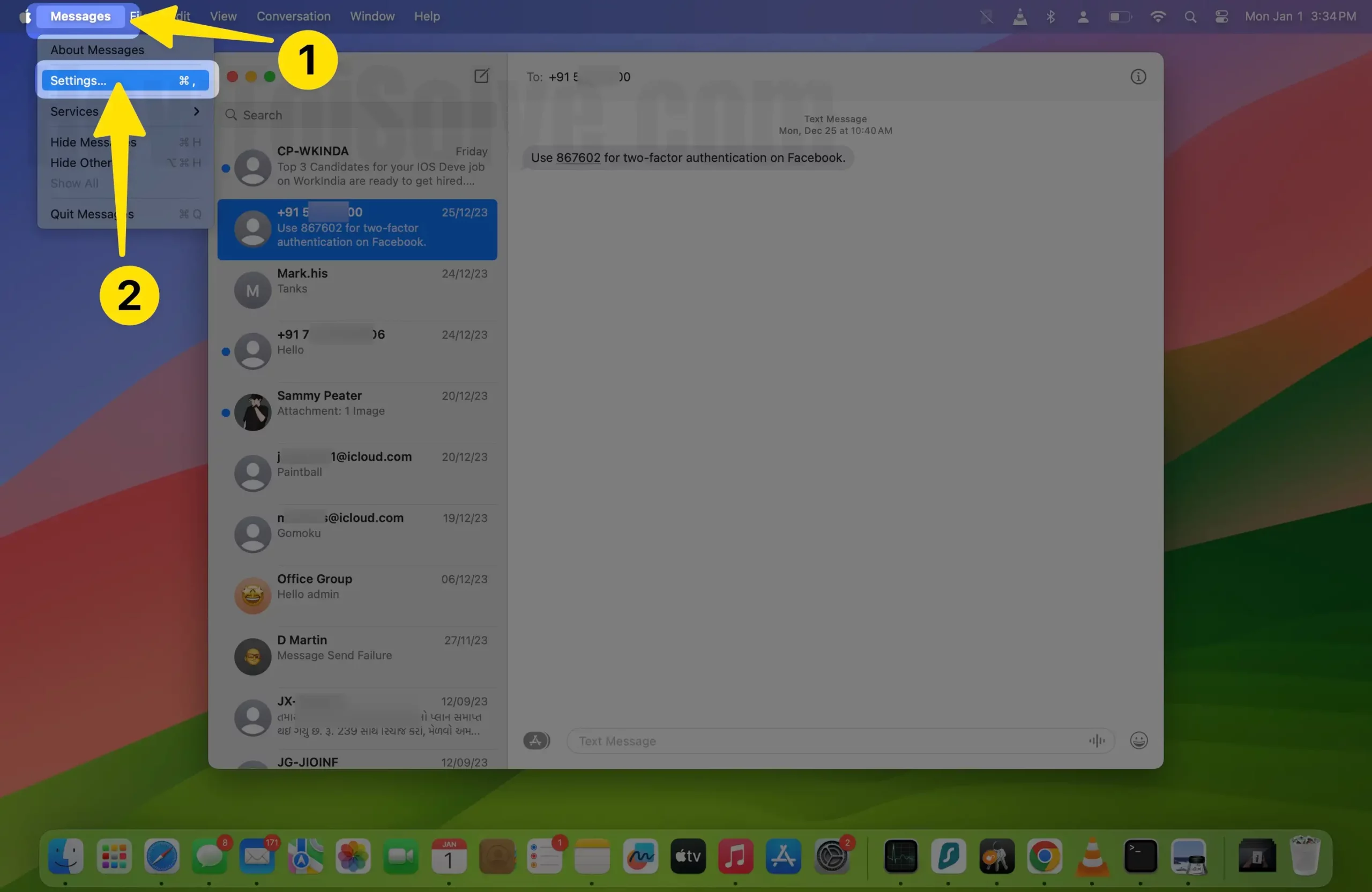
Шаг 3. Перейдите на вкладку «Заблокировано». Выберите сообщения IM, которые хотите разблокировать.
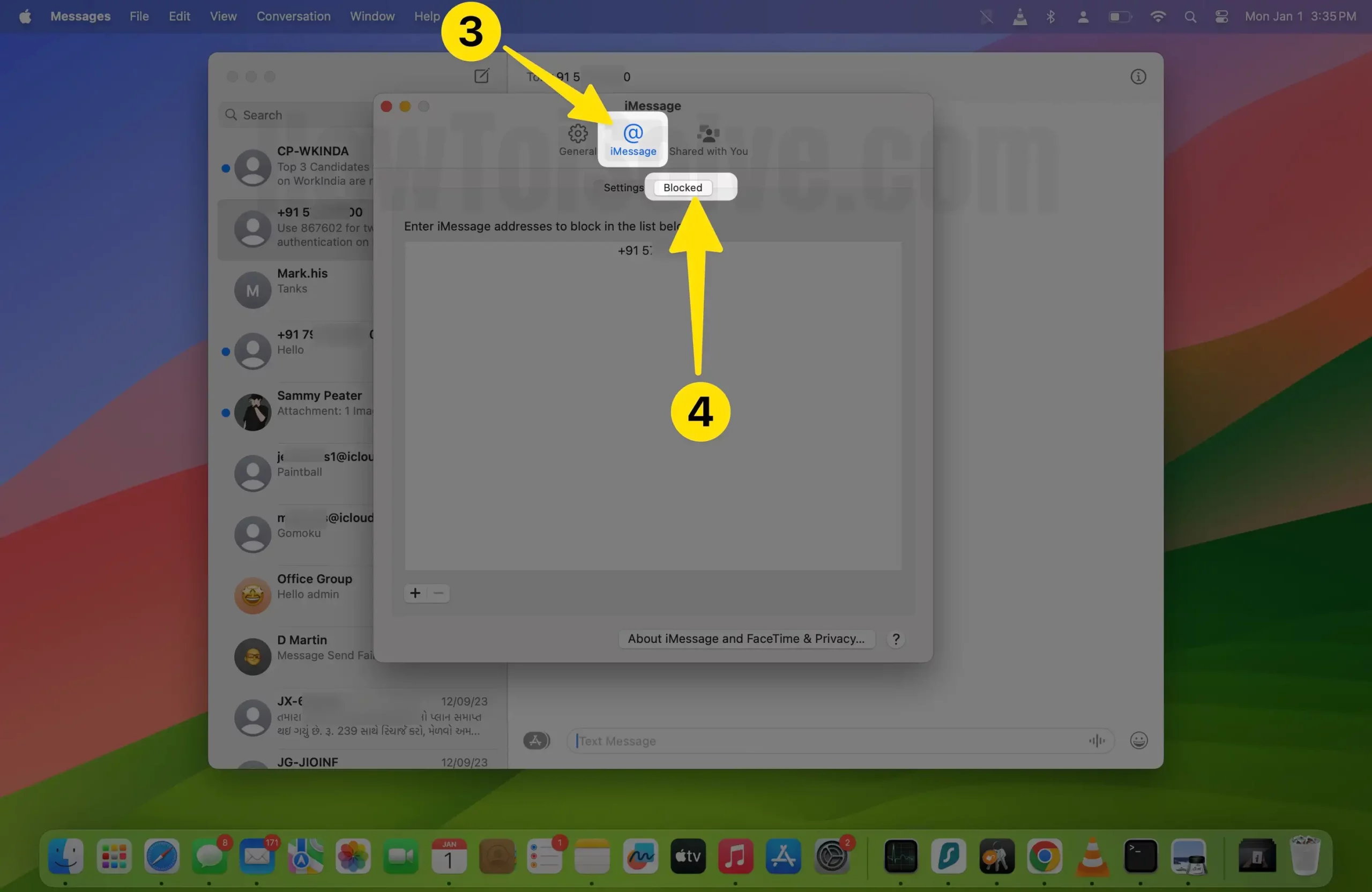
Шаг 4: Нажмите значок «Минус», чтобы удалить контакт из списка заблокированных.
![]()
Вот и все.
Окончательный вердикт!
Для пользователей Apple «Сообщения» являются одним из основных инструментов заботы о близком вам человеке, но есть и еще одно место, где вас может раздражать спамер, о котором вы не хотите слышать, и это лучший способ. заблокировать контакты.






